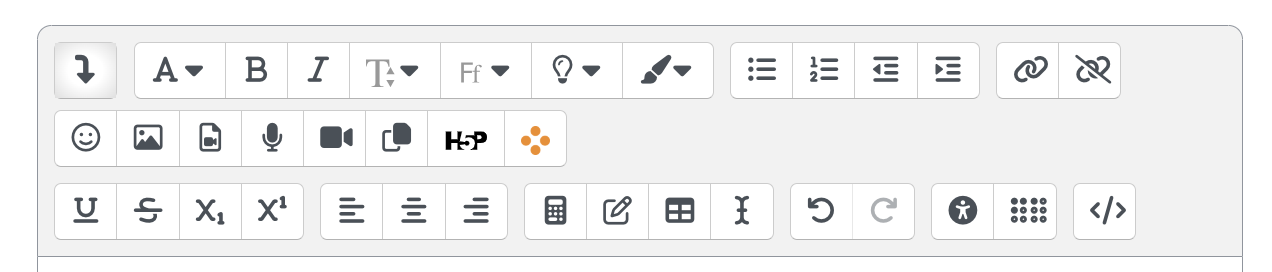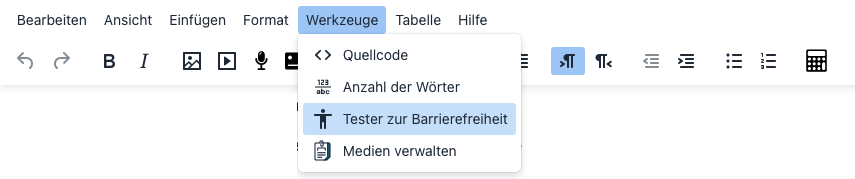Einführung in die Barrierefreiheit in Moodle
Abschnittsübersicht
-
Barrierefreiheit auf verschiedenen Ebenen:
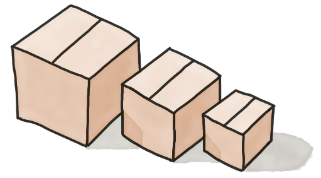
- Moodle als Plattform: zertifiziert nach WCAG 2.1 (Moodle v4.0)
- Moodle der Hochschule: individuell
- Theme
- Corporate Design, Farbgestaltung
- Auswahl Editoren, Aktivitäten, Plugins
- Moodle-Kurse: Verantwortung bei den Lehrenden/kurserstellenden Personen
- Aufbau und Struktur des Kurses
- Ausgestaltung der Aktivitäten und Plugins
- Dokumente und Medien
- Inhalte der Moodle-Kurse: Studierende
- Foren, Glossare, Datenbanken, Wiki ...
- Abgaben: Dokumente, Medien
-
Was soll mir dieser Link sagen?
-
Beispiel für eine nicht barrierefreie Textseite

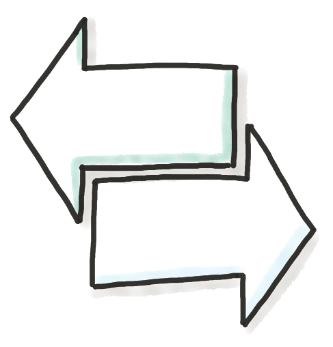 Kursstruktur und Aufbau
Kursstruktur und Aufbau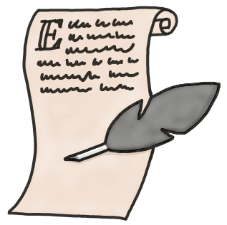 Gestaltung von Texten
Gestaltung von Texten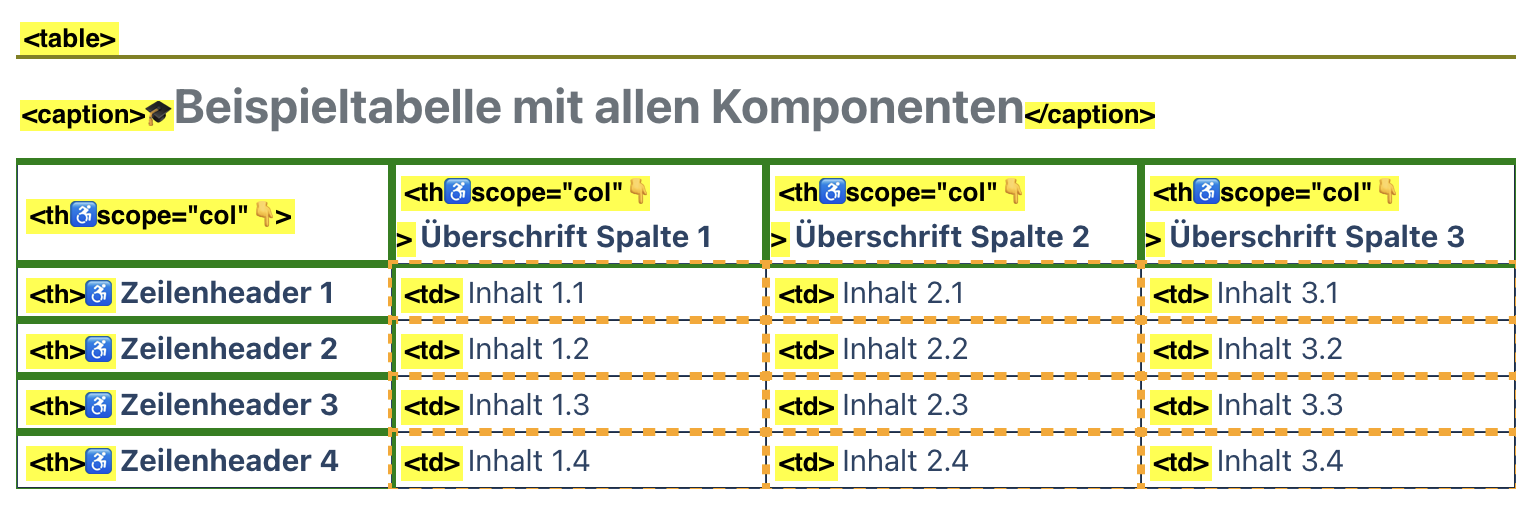
 Farben und Kontraste
Farben und Kontraste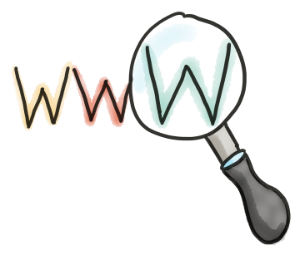 Links
Links